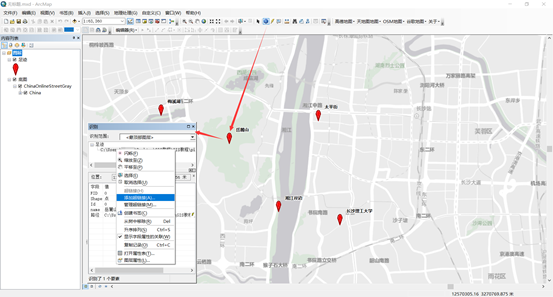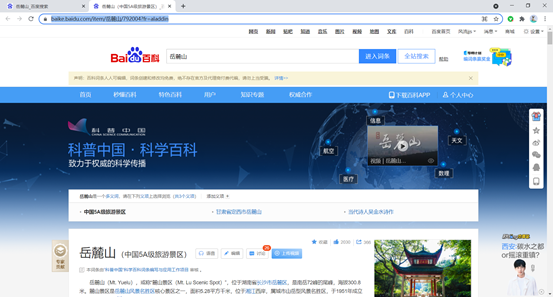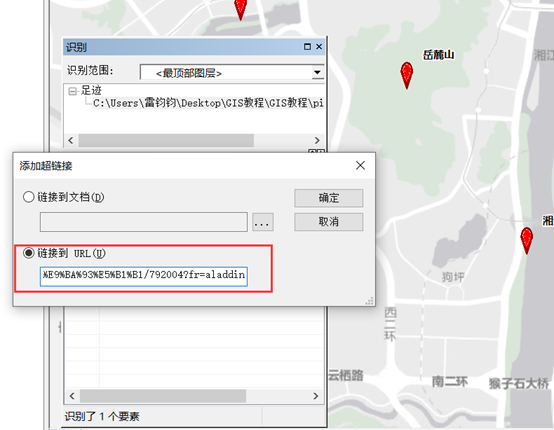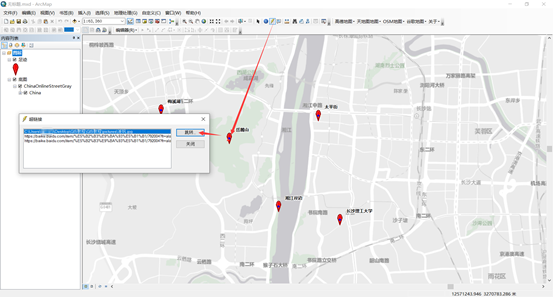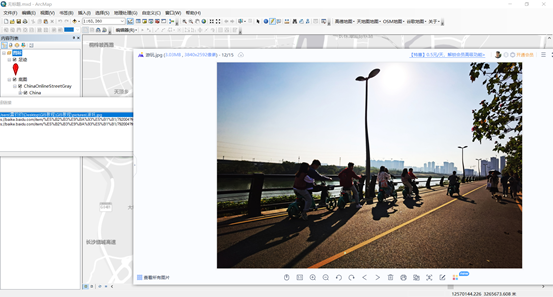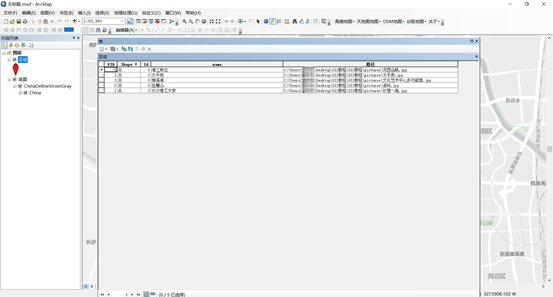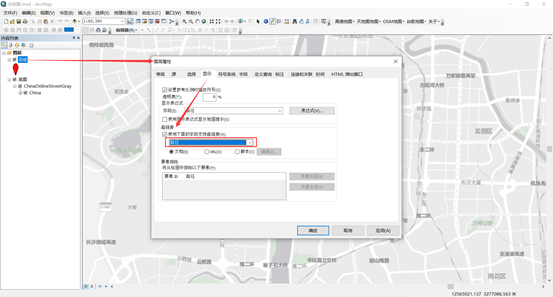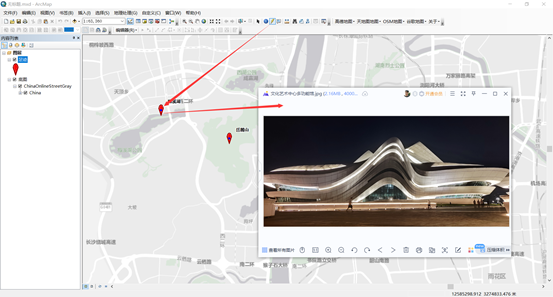| ArcGIS超链接使用方法 | 您所在的位置:网站首页 › 超链接显示图标 › ArcGIS超链接使用方法 |
ArcGIS超链接使用方法
|
前言: 前两天有小伙伴问小编,在ArcGIS中如何使用超链接,那么今天小编就跟大家分享下,ArcGIS中超链接的使用方法~ 超链接可以连接到外部资源,例如文档、网址、脚本等。 有以下两种方法: 一、利用识别工具添加超链接 步骤: 1.通过识别工具,点击目标要素,右击展开的树节点,选择添加超链接
可以看见,通过这种方式可以链接到文档或者网页,我们将岳麓山的百度百科信息地址复制粘贴一下,放在链接到URL框中,点击确定。同时也添加一个文档链接,连接到本地文件。
2.查看超链接。 在菜单栏找到闪电形状的按钮,再点一下目标要素,弹出超链接复选框,选择需要链接到的地址即可。
二、利用属性表字段批量添加超链接 通过识别工具添加超链接太麻烦,这时需要用到第二种方法——利用字段批量添加。 1.打开目标要素图层属性表,添加一个字段,命名为“路径”,然后将需要链接的文档地址加到字段中。
2.字段添加完成后,右键图层打开属性设置,切换到显示,勾选“使用下面的字段支持超链接”,选择“路径”字段,下面勾选文档,如果是要链接到网址就选网址。确定即可。
3.查看超链接。 和之前一样的步骤,用超链接工具查看超链接。
怎么样,是不是很神奇! 最后中秋之际,祝大家中秋节快乐,月圆家圆钱包圆,心顺情顺工作顺 |
【本文地址】
公司简介
联系我们